
最近、Win10 の更新時にエラー コード 0x800f081f が発生したと友人が報告しました。では、この Win10 更新エラー 0x800f081f を解決するにはどうすればよいですか? 以下のエディターで、Win10 更新エラー 0x800f081f の解決策を詳しく紹介します。この方法に興味があるなら、見てみることができます。
方法 1:
1.「Win R」ショートカット キーでファイル名を指定して実行を開き、「cmd」と入力して Enter キーを押して開きます。
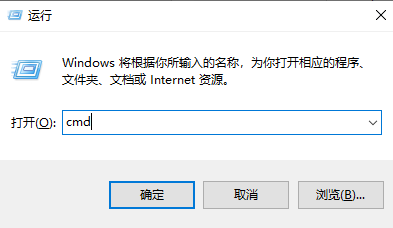
2. コマンド プロンプト ウィンドウに入り、次のコマンドを順番に入力し、Enter キーを押して実行します。
SC config wuauserv start= auto
SC config bits start= auto
SC config cryptsvc start= auto
SC config Trustedinstaller start= auto
SC config wuauserv type=share
net stop wuauserv
net stop cryptSvc
net stop bits
net stop msiserver
ren C:WindowsSoftwareDistribution SoftwareDistribution.old
net start wuauserv
net start cryptSvc
net start bits
net start msiserver
3. 最後に、コンピューターを再起動します。
方法 2:
1. デスクトップ上のこのコンピュータを右クリックし、メニュー リストで [管理] を選択して開きます。
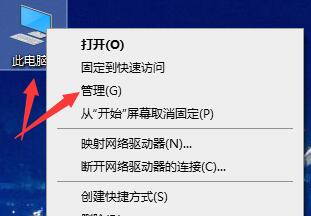
2. 新しいインターフェースに入ったら、左側の「サービスとアプリケーション」の「サービス」をクリックします。
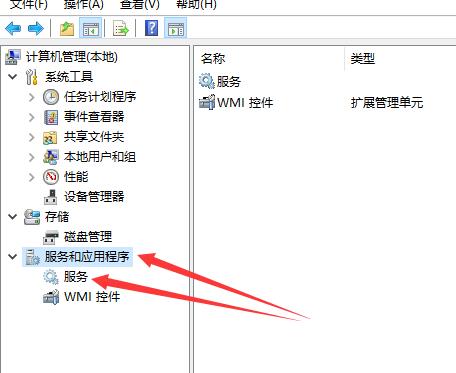
3. 右側で「Windows Update」を見つけ、ダブルクリックして開きます。
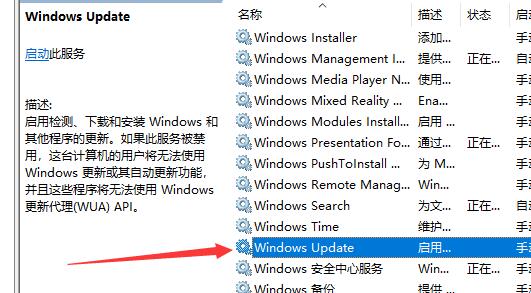
4. 次に、開いたウィンドウで「スタートアップの種類」を「手動」に変更し、「OK」をクリックして保存します。
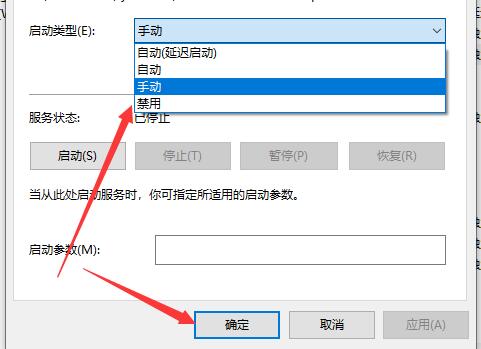
5. 最後に、「Windows Update」を右クリックし、「開始」を選択します。
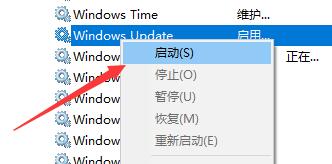
以上がWin10アップデートエラー0x800f081fの解決方法の詳細内容です。詳細については、PHP 中国語 Web サイトの他の関連記事を参照してください。